
新しいコンピュータを購入したばかりの人にとって、大きすぎる C ドライブは苦痛かもしれません。分割ディスクでは、目的に応じて独立したパーティションを割り当てることができるため、使いやすさが向上します。この記事では、誰でも簡単にこの問題を解決できるように、PHP エディタ Apple が Windows 11 システムでのディスク パーティション分割の手順を詳しく紹介します。
Win11 システムディスクのパーティション分割の詳細な手順
1. まず、デスクトップの下部にあるメニュー アイコンを右クリックし、[ディスクの管理] 項目を選択します。
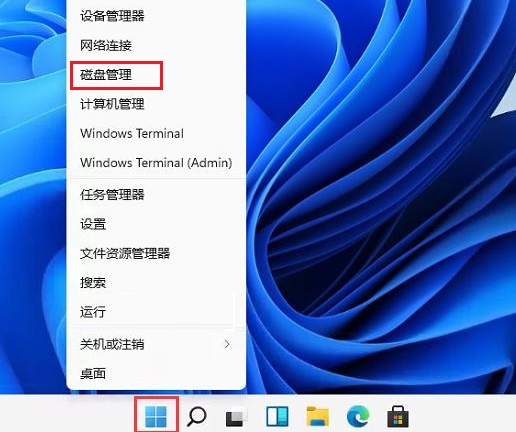
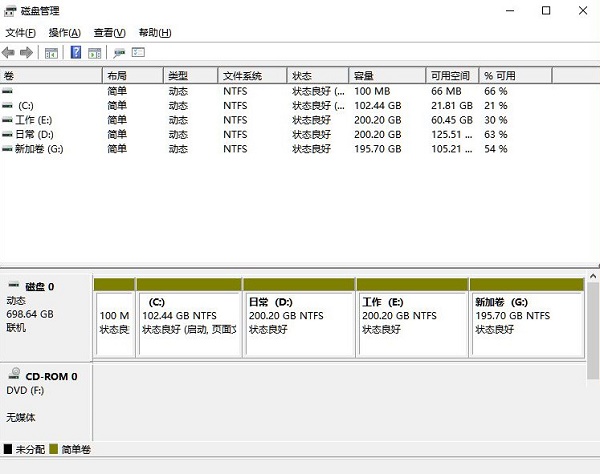
2. 次に、パーティションリストでパーティションを右クリックし、「ボリュームの圧縮」をクリックします。
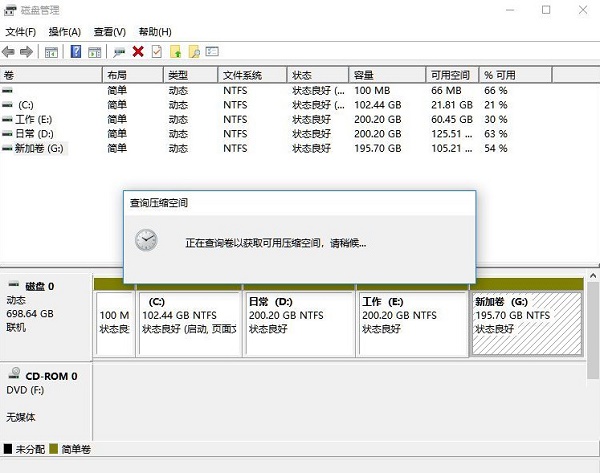
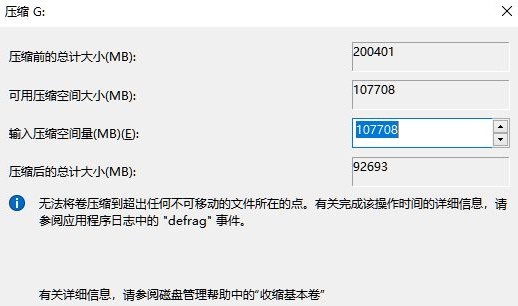
3. 分離したいスペースのサイズを入力します。ただし、少なくとも 50GB の容量を残す必要があることに注意してください。容量を決めたら「圧縮」を選択します。
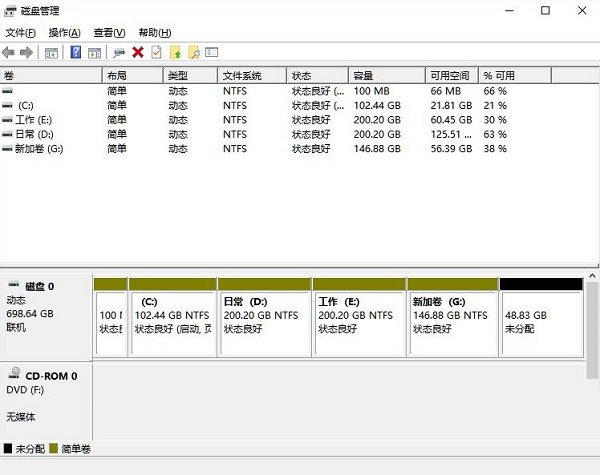
4. 次に、スペースを右クリックし、[新しいシンプル ボリューム] を選択し、[次へ] をクリックします。
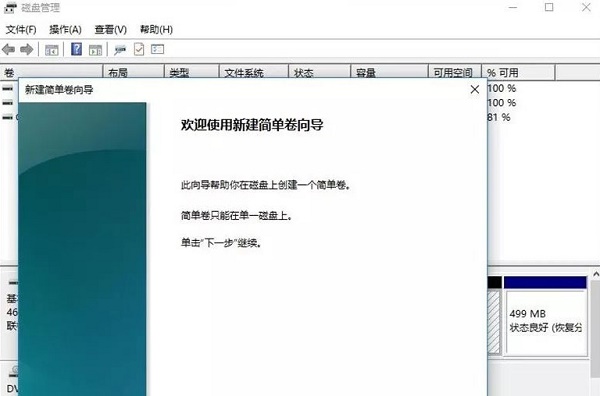
5. もちろん、未割り当ての領域を選択してパーティションを作成することもできます。選択したパーティションを右クリックして、「ボリュームの拡張」を選択します。
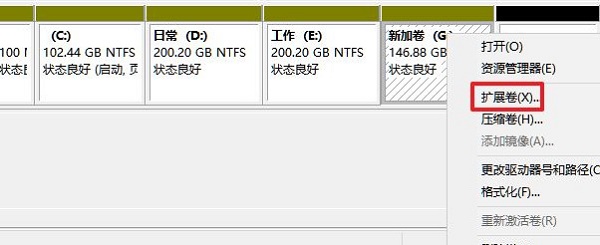
重要なポイントの要約:
圧縮ボリュームは分離したい領域を指し、この部分は未割り当て領域になります。
ボリュームの拡張とは、このディスクに未割り当てのスペースを提供することを意味します。
以上がWindows 11 のパーティションを作成する方法。Win11 システムをパーティション分割する詳細な手順。の詳細内容です。詳細については、PHP 中国語 Web サイトの他の関連記事を参照してください。